ホームページ >コンピューターのチュートリアル >ブラウザ >Sogou Browser でプロキシを設定する方法
Sogou Browser でプロキシを設定する方法
- 王林転載
- 2024-01-30 19:18:231149ブラウズ
php エディター Youzi が、Sogou ブラウザーでプロキシ設定を有効にする方法を紹介します。プロキシ設定は、プライバシーの保護、ネットワーク制限の突破、アクセスの高速化に役立ちます。 Sogou Browser では、プロキシ設定を有効にするのは非常に簡単です。次の手順に従ってください: Sogou Browser を開き、右上隅にあるメニュー アイコンをクリックして、[設定] オプションを選択します。設定ページで、「ネットワーク設定」オプションを見つけてクリックして入力します。ネットワーク設定ページで、「プロキシ サーバー」列を見つけて、「プロキシ サーバーを手動で設定する」を選択します。プロキシ サーバーの設定ページで、プロキシ サーバーの IP アドレスとポート番号を入力し、該当するスコープを選択します。 「OK」をクリックして設定を保存し、プロキシ設定を正常に開きます。上記の簡単な操作で、Sogou Browser のプロキシ設定を有効にし、より安全で自由なオンライン ブラウジング エクスペリエンスを実現できます。
Sogou Browser でプロキシを開く具体的な手順
まず、コンピューターで Sogou Browser を開きます。ブラウザの右上隅に「メニューを表示」アイコンが表示されるので、それをクリックします。
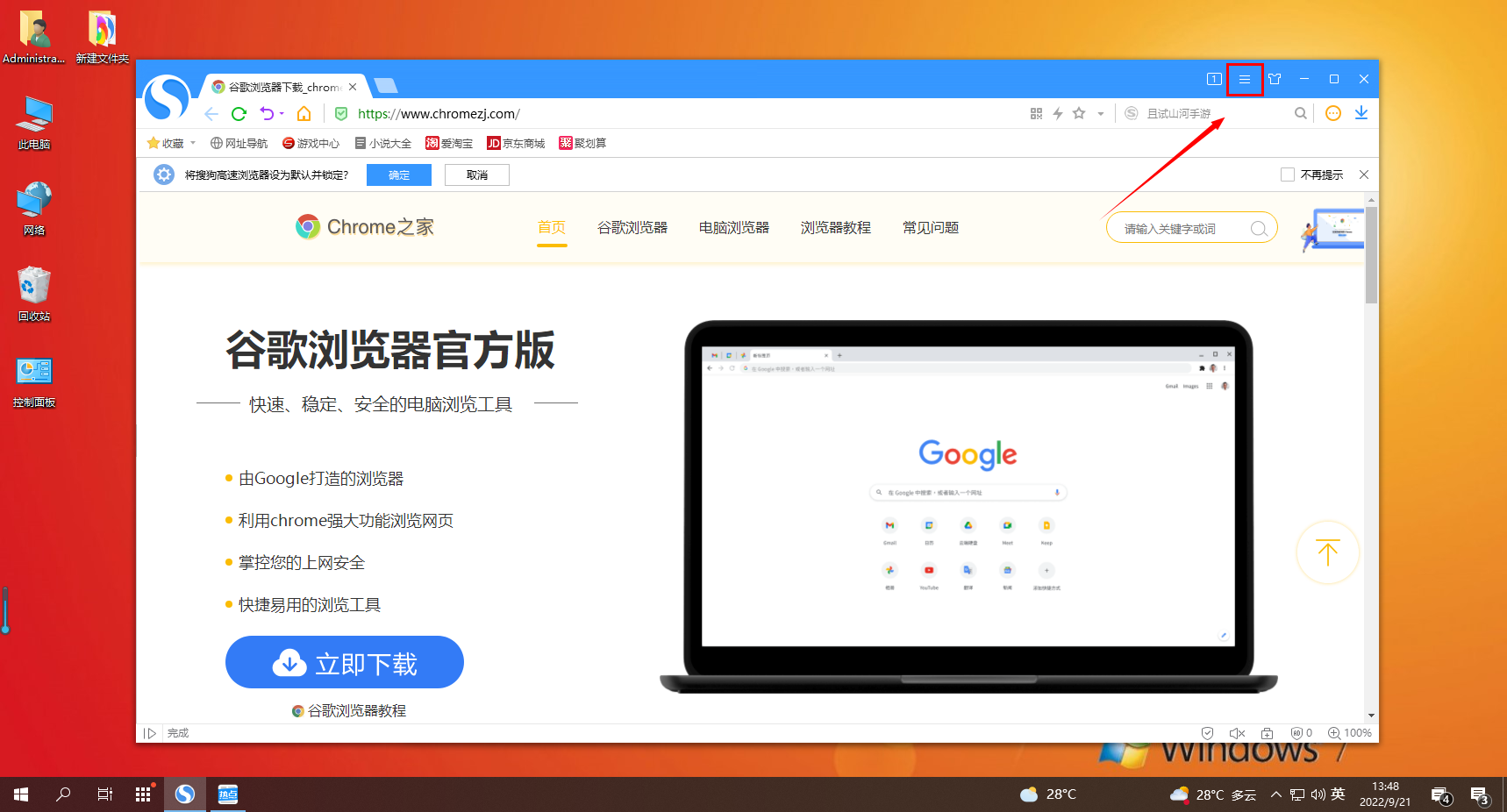
2. クリックすると、下に Sogou Browser のメニューウィンドウが表示されますので、ウィンドウ下部の をクリックして「オプション」ページを開きます。 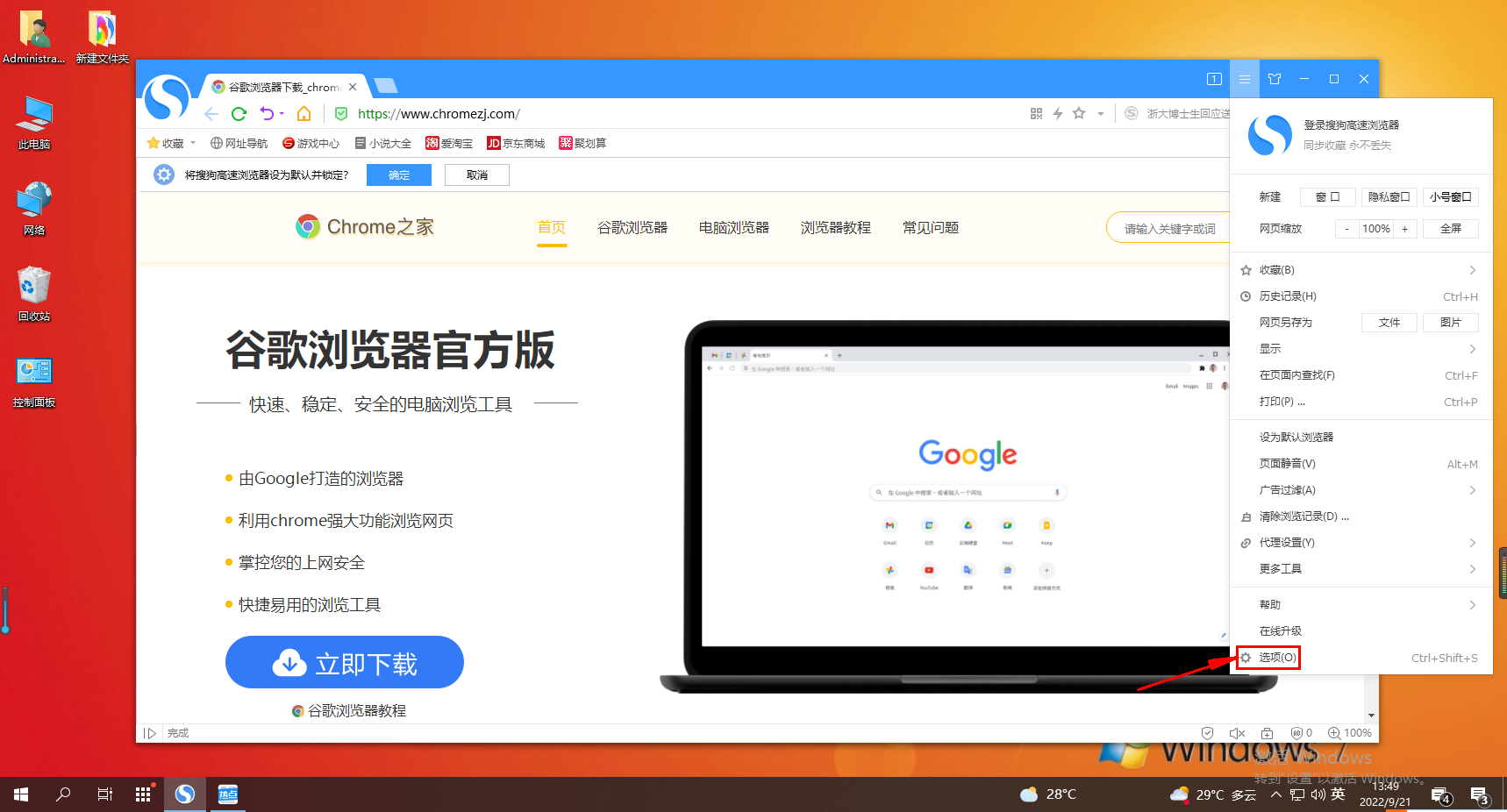
3. この時点で、Sogou Browser の基本設定ページに入り、ページ左側のナビゲーションにある「詳細設定」項目をクリックします。 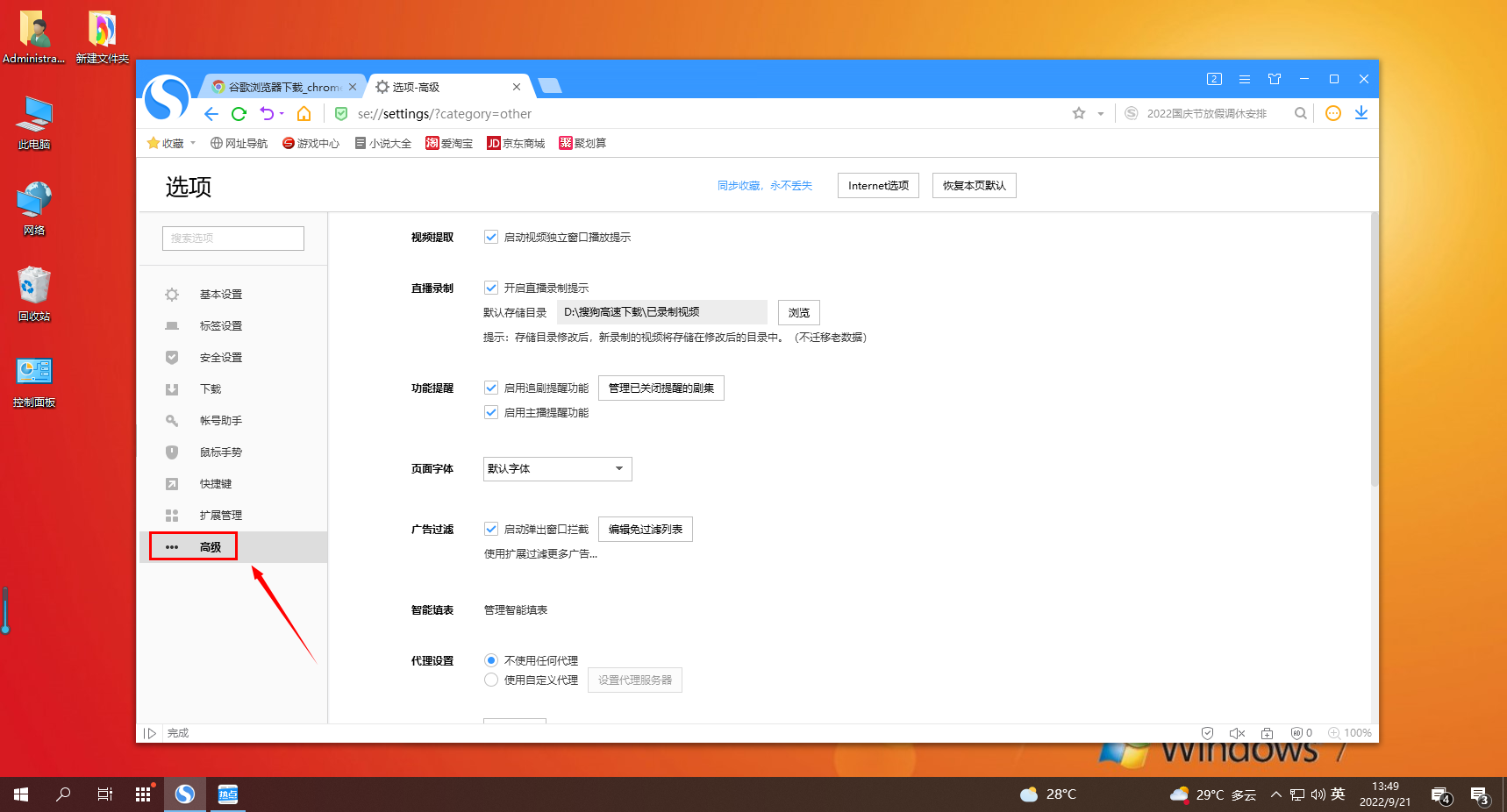
4. 次に、詳細設定で [プロキシ設定] 列を見つけ、その右側をクリックして、[プロキシ設定を使用しない] を選択します。 
以上がSogou Browser でプロキシを設定する方法の詳細内容です。詳細については、PHP 中国語 Web サイトの他の関連記事を参照してください。

